Overskrifter gjør det lettere å navigere
Det å bruke tabeller i dokumenter kan være en god metode for å organisere kompleks informasjon for studenter. For å sikre at tabellene dine er effektive og tilgjengelige bør du imidlertid bare bruke dem til data – ikke til visuell layout. Når du legger til overskrifter i tabeller, blir det lettere for studentene å navigere i dem – og spesielt hvis de bruker skjermlesere.
Hvis du har et en datatabell uten overskrifter i et dokumentet, får den relaterte filen et dårlig tilgjengelighetsresultat.
Du bør løse dette problemet i tekstbehandlingsprogrammet og laste opp en ny fil. Velg Tilgjengelighetsresultat-indikatoren for å finne ut hvordan du gjør dette. Velg Betydningen av dette for å se en forklaring.
Forhåndsvis hvor tilgjengelighetsproblemet er
Se hvor problemet er
Forhåndsvisningen fremhever hvor i dokumentet du kan finne spesifikke tilgjengelighetsproblemer. Fremhevingene viser alle forekomster av én problemtype av gangen. Hvis du for eksempel ikke har alternative beskrivelser for bildene dine, fremheves alle steder hvor dette spesifikke problemet forekommer. Hvis dokumentet også har dårlig tekstkontrast, kan du velge det problemet i tilbakemeldingspanelet for å få fremhevet de aktuelle forekomstene.
Disse problemene fremheves:
- Bilder uten egnet alternativ beskrivelse
- Tekstfragmenter med utilstrekkelig kontrast
- Tabeller uten topptekst
Andre tilgjengelighetsproblemer fremheves ikke i forhåndsvisningen.
Verktøy for forhåndsvisningen
Du kan bruke verktøyene over forhåndsvisningen til å utforske problemene i dokumentet.
- Gå gjennom én og én side av dokumentforhåndsvisningen.
- Se hvor mange ganger det samme problemet forekommer i dokumentet.
- Gå til andre steder problemet er fremhevet.
- Vis eller skjul fremhevingene.
- Zoom inn på eller ut av innholdet i forhåndsvisningen.
- Last ned originalfilen.
Legg til dokumenter i datatabeller i dokumenter
Du må løse dette problemet i tekstbehandlingsprogrammet. Åpne dokumentet, legg til tabelloverskrifter og last opp den oppdaterte filen til emnet ditt. Velg Sånn angir du tabelloverskrifter for å få en trinnvis veiledning om hvordan du gjør dette.
Er du ikke vant til å opprette tabeller? Velg instruksjonene for programvaren du foretrekker å bruke, i panelet for undervisertilbakemelding, og velg Tips til oppretting av tabeller.
- Velg Sånn angir du tabelloverskrifter, og følg instruksjonene.
- Åpne filen på datamaskinen.
Hvis du ikke har en kopi av filen på datamaskinen, må du gå ut av panelet for undervisertilbakemelding og laste ned filen fra emnet.
- Angi tabelloverskrifter.
- Microsoft® Word: Les gjennom teksten i den første raden i tabellen. Den fungerer ofte fint som overskrift. Velg den første raden i tabellen. Velg Tabellutforming. Velg Overskriftsrad. Høyreklikk på den første raden i tabellen, og velg Tabellegenskaper. Velg Rad og Gjenta som overskriftsrad øverst på hver side. Velg OK.
Hvis «Gjenta som overskriftsrad øverst på hver side» ikke er valg, ignoreres overskriftsrader når du eksporterer som PDF, og de leses ikke av skjermlesere.
- LibreOffice Writer: Les gjennom teksten i den første raden i tabellen. Den fungerer ofte fint som overskrift. Høyreklikk på den første raden i tabellen, og velg Tabellegenskaper. Velg Tekstflyt og Gjenta overskrift.
- Microsoft® Word: Les gjennom teksten i den første raden i tabellen. Den fungerer ofte fint som overskrift. Velg den første raden i tabellen. Velg Tabellutforming. Velg Overskriftsrad. Høyreklikk på den første raden i tabellen, og velg Tabellegenskaper. Velg Rad og Gjenta som overskriftsrad øverst på hver side. Velg OK.
- Lagre filen.
- Last opp den oppdaterte filen til emnet ditt.
Hvis du fortsatt har instruksjonene åpne i panelet for undervisertilbakemelding, kan du velge Neste og Bla gjennom for å laste opp filen. Hvis du ikke har panelet for undervisertilbakemelding åpent lenger, kan du velge indikatoren for tilgjengelighetsresultatet ved siden av filen i emnet og så velg Bla gjennom for å laste opp filen.
Anbefalte fremgangsmåter for tabelloverskrifter
Vi anbefaler å følge disse fremgangsmåtene for å lage gode kolonneoverskrifter i tabeller:
- Bruk et tekstbehandlingsprogram du foretrekker, til å identifisere overskrifter.
- Skriv klare og konsise overskrifter.
- Sørg for at hver overskrift og de tilknyttede cellene gir mening når de leses sammen.
- Hold tabelloppsettet enkelt. Skjermlesere teller celler for å holde orden på hvor i tabellen du er, og de mister oversikten med kompliserte oppsett.
- Ikke slå sammen celler, del celler eller lag tabeller i andre tabeller.
- Ikke la rader eller kolonner stå tomme.
Hvorfor er tabelloverskrifter viktige?
- Tabelloverskrifter er i WCAG 2.1-retningslinjene.
- Brukere som ser, kan se tabellen og forstå meningen med informasjonen.
- Skjermlesere leser én celle om gangen og refererer til den tilknyttede overskriften. Det betyr at brukerne ikke går glipp av konteksten mens de navigerer i tabellen.


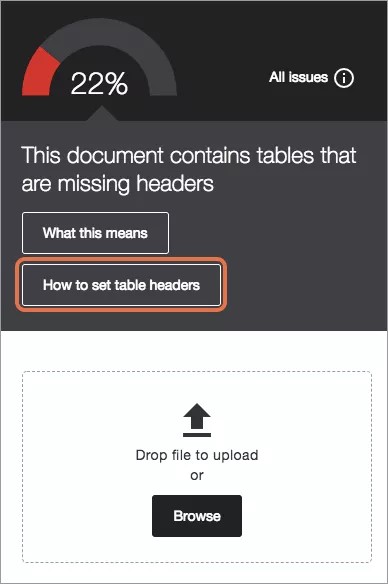
 Bli med i Ally-brukergruppen
Bli med i Ally-brukergruppen